ZStack是一款功能全面、全新的开源云计算IaaS软件,主要面向智能数据中心,通过提供完善的APIs来管理计算、存储等网络在内的数据中心各种资源。此软件是基于下一代开源云引擎深度定制、世界上首款针对“虚拟化+”场景的轻量级云管理平台,旨在满足企业私有云需求,助力企业快速构建面向未来的智能云数据中心,实现真正意义上的“互联网+”。它的诞生是为了解决困绕 IaaS 软件的几大难题:复杂度、稳定性、可伸缩性和灵活性。作为这个领域的新项目,ZStack 从前辈身上学习到了很多经验,并且针对各种云的问题重头设计了整套架构。
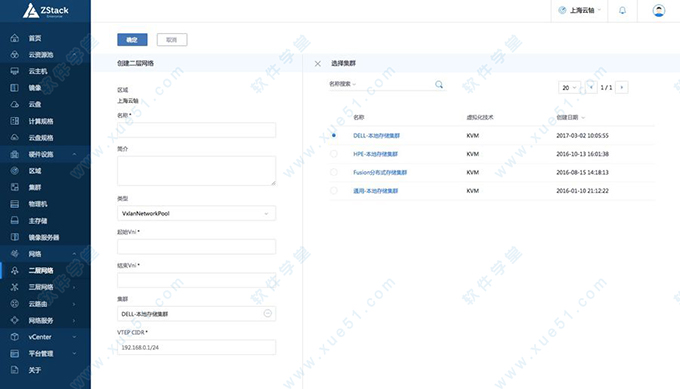
下载说明
因下载包软件较大,请在
百度网盘下载
软件安装
一、环境准备
1、准备软件工具
系统镜像 ZStack-x86_64-DVD-2.5.0-c74.iso
软件安装包 ZStack-installer-2.5.0.bin
请准备以上的软件(本文以2.1为例),并通过 MD5 校验工具核对校验码,以确保软件完整无损。
2、核对硬件设备
以单节点服务器作为部署案例,对服务器硬件需求如下
服务器 :CPU 支持 64 位,支持 Intel VT 或 AMD VT 硬件虚拟化技术,不低于 8 核
心;内存不低于 16GB;至少 1 个 SATA 硬盘,容量不低于 1TB;至少配备
1 块千兆网卡;网络交换机 :至少配备 1 个千兆交换机,推荐万兆交换机;若干五类跳线;
3、镜像刻录U盘
前文所述,管理员已经获取安装光盘。在 Windows 环境下,管理员使用 UltraISO 工具可 把 ISO 文件刻录到 U 盘。
打开 UltraISO,点击“文件”按钮,选择打开已下载好的 ISO 文件:

图1在 UltraISO 打开软件DVD 镜像
在 UltraISO 点击“启动”按钮,选择“写入硬盘镜像”:
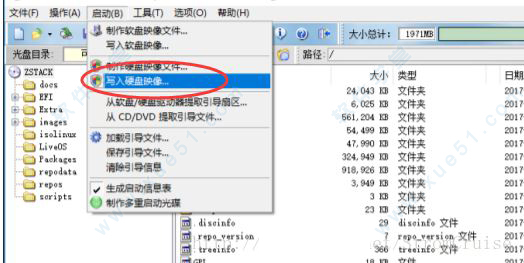
图2在 UltraISO 写入软件DVD 镜像
在硬盘驱动器列表选择相应的 U 盘进行刻录,如果系统只插了一个 U 盘,则默认以此 U盘进行刻录和写入,在刻录前,注意备份 U 盘内容。 其他选项,按照默认设置。点击“写入”按钮。在新界面中点击“是”按钮进行确认,UltraISO 将会把此 ISO 刻录到 U 盘。
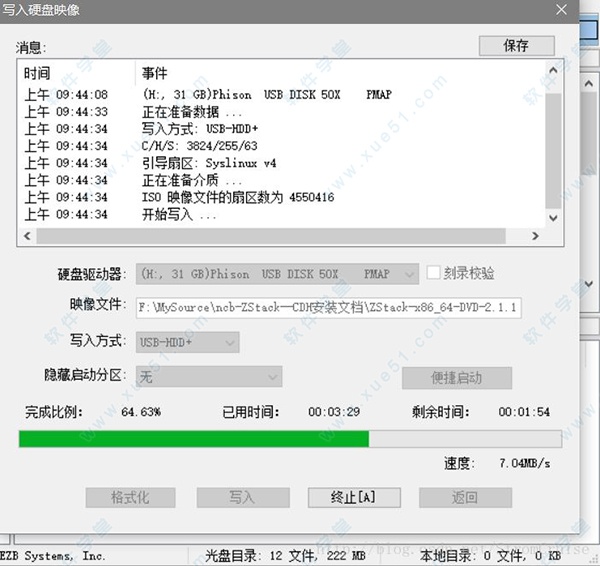
图3在 UltraISO 确认写入DVD 镜像
至此,ISO 镜像已经刻录到 U 盘。此时 U 盘可用来作为启动盘,支持 Legacy 模式和 UEFI模式引导。
4、安装操作系统
管理员需要预先在服务器进行以下配置:
确认服务器内硬盘的数据已作备份,安装过程会覆盖写入;进入 BIOS,开启 CPU VT 选项;开启超线程 HT 选项;进入阵列卡配置,合适的 RAID 级别,以提供一定的数据冗余特性;设置 U 盘为第一启动顺序;
以上设置完毕后,服务器重启或上电后,进入 U 盘操作系统安装引导界面:
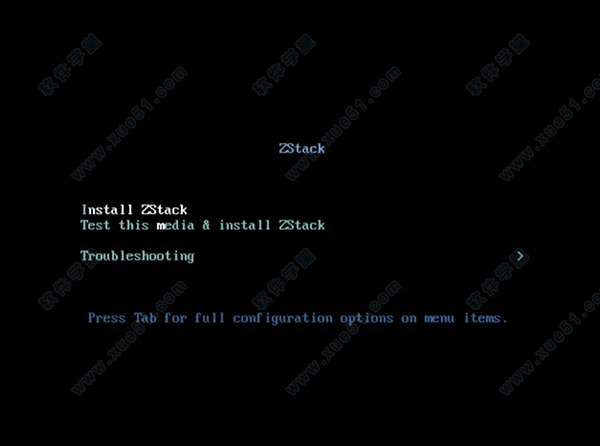
图4U盘引导界面
默认选择“Install ZStack”开始安装操作系统。在进入安装界面后,已经预先配置默认选项:
时区—Asia/Shanghai,键盘–English(United States),一般情况下管理员无需更改配置。选择安装管理节点角色:1. ZStack Community Management Node 社区版(无限期使用社区版所有功能) 2. ZStack Enterprise Management Node (无限期免费试用版:可以免费添加 1台物理主机,并无限期使用全部功能。)教程选择社区版安装。
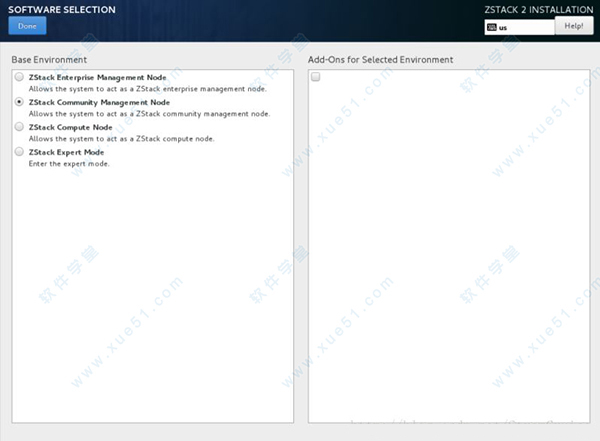
图5选择安装管理节点角色
管理员选择指定的物理硬盘,执行自动分区:
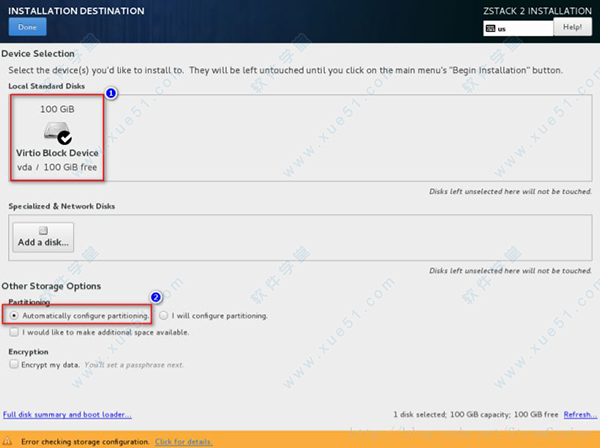
图6进行自动分区
管理员在网卡配置设置不需要做操作,默认情况会把网卡开启。注意 Host name 选项不设置为带点的 hostname,如果设置带点”.”之后,安装管理节点后,会启动不起来。
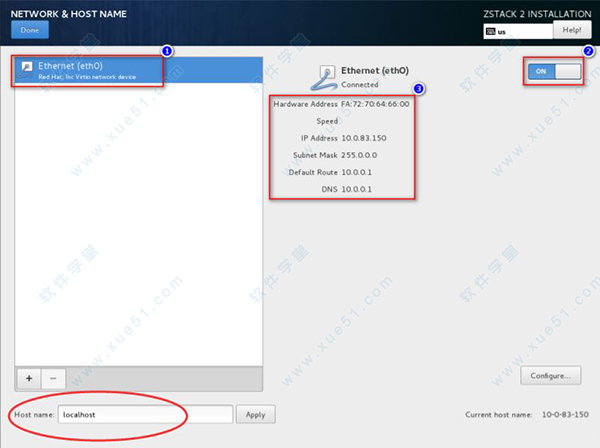
图7网卡配置信息
如果默认网络配置方案不能满足需要,或者实际环境中无 DHCP 服务,可以选择“NETWORK & HOST NAME”进入网络配置页面:
选中待配置网卡点击“Configure”唤出网卡配置选项卡点击“IPv4 Settings”点击“Add”添加配置项,并填写 IP 地址等信息点击“General”选项卡
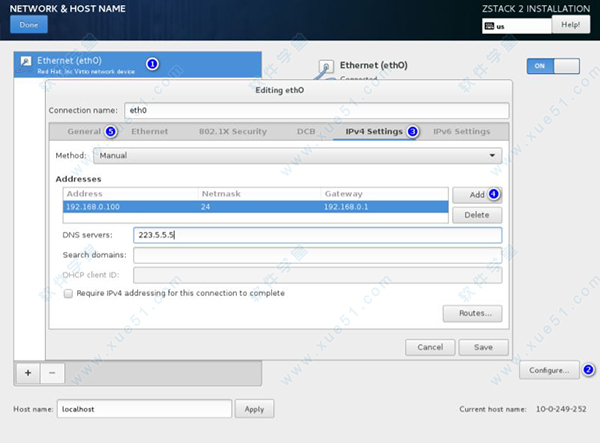
6 进入“General”选项卡后,勾选“Automatically connect to this network when it is available”,确保该网卡在每次机器重启后都能自动启动。
7、 点击“Save”保存配置信息
8、 点击确认
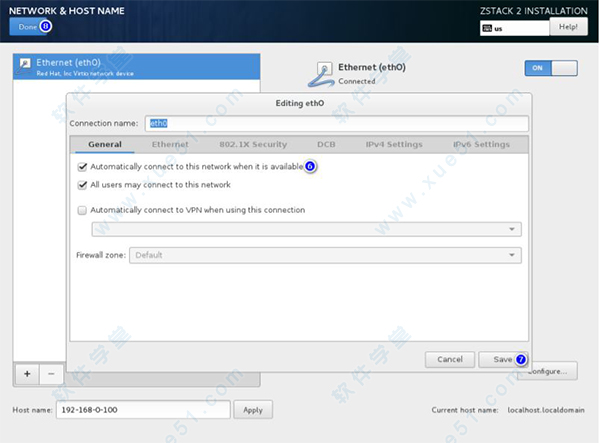
图9 网卡配置信息
9 确认自定义网络配置信息
10、 建议根据所 IP 地址配置 HOSTNAME,将地址中的点变短横,并点击“Apply”
11、 点击确认退回主界面
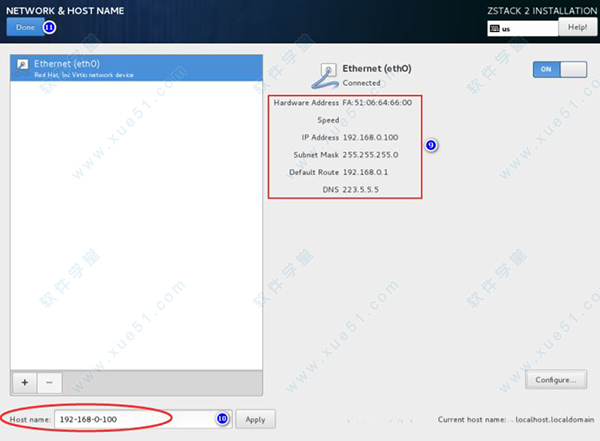
上述过程完成后,点击“Begin Installation”进行安装。
安装过程会自动进行。安装过程中,管理员需填写账号 root 的默认密码,建议配置合适的密码强度。
注意
如果安装 ISO 选择是Expert Mode 在安装软件时有两种情况:
安装社区版本 命令如下:
[root@-1 ~]# bash -installer-2.0.1.bin
安装无限期免费试用版 命令如下:
[root@zstack-1 ~]# bash ZStack-installer-2.0.1.bin -E
二、安装软件
安装该软件操作系统后,在重新引导的过程,会自动化安装管理节点。 安装结束后,有帮助信息输出到屏幕。在安装过程默认设定 MariaDB 的 root 密码为zstack.mysql.password,同时在 MariaDB 创建用户,默认密码为 zstack.password ZStack 云管理软件安装到目录/usr/local/zstack/,并在系统执行环境提供命令行工具/usr/bin/zstack-ctl 和/usr/bin/zstack-cli。打开网址 http://your-zstack-ipaddress:5000/,将会访问网页控制台。

软件类型
x86_64-DVD-2.5.0-c74.iso 最新发布 支持英特尔可扩展服务器
文件大小:2.33GB
MD5 :6AF804E6CF14EDC2049CD4C3A0827EAC
最新发布
文件大小:336MB
MD5 :1156B09A7507CAB31873896ADAF9B20F
功能特色
正式发布最新版本涵盖性能TOP5、SD-WAN无缝集成、超融合方案增强、以及其它一系列实用功能的全面增强。
1、平台运维:性能 TOP5
在性能TOP5界面,您可以直观获取以下各种资源监控指标的TOP5信息:
在性能分析页面,通过高级筛选,您可以指定起止时间,按需选择资源,设置筛选条目
2、混合云:SD-WAN无缝集成
SD-WAN无缝集成,是混合云针对高速互联场景推出的新方案,在已有的IPsec隧道、基于传统物理专线的阿里云高速通道互联方案基础上,混合云通过集成大河云联的标准化开放API,最新推出基于SD-WAN的大河高速通道互联方案
大河高速通道网络拓扑
3、超融合方案增强
企业版超融合产品,采用独有的高可用技术,实现管理节点高可用、业务云主机高可用以及分布式存储高可用的三重高可用保护。对超融合方案进行以下增强:
管理节点云主机管理员密码重置
管理节点云主机跨网段创建/启动,跨网络异地部署
管理节点云主机部署/迁移至非超融合节点,适应更广泛场景
4、云资源池:云盘在线扩容 FTP/ SFTP添加镜像
5、硬件设施:Ceph细粒度显示容量,识别物理机CPU架构,集群按物理机CPU架构定义属性,迁移网络
6、网络服务:负载均衡HTTPS 强化监听器功能
7、VMware vp接管:云主机迁移、克隆,物理机维护模式
8、平台管理:强化定时任务功能,UI修改控制台代理IP
9、大屏监控:解决登录会话超时失效
10、其它相关功能和优化:
新增多个操作场景进度条
操作助手和帮助文档
优化界面交互
优化部分业务逻辑
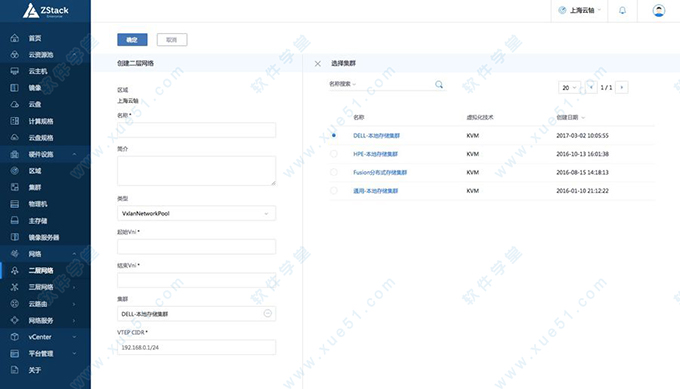

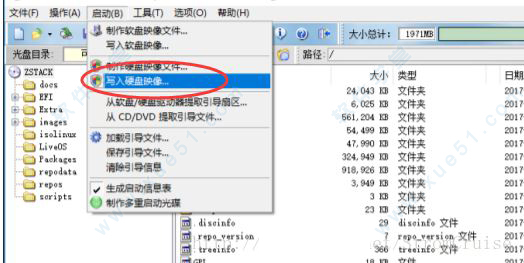
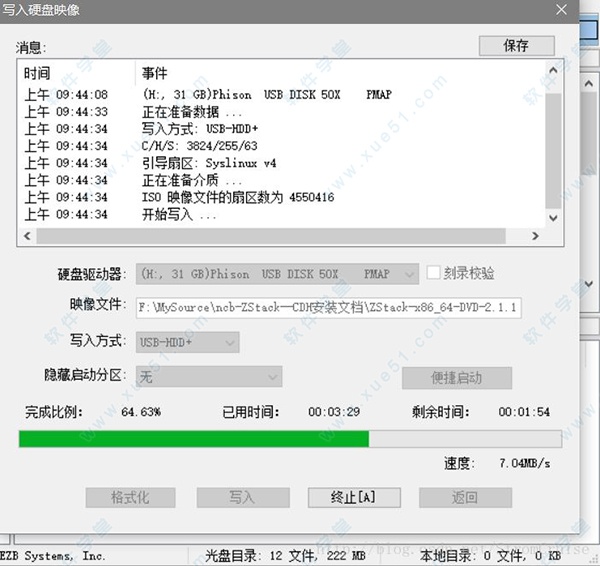
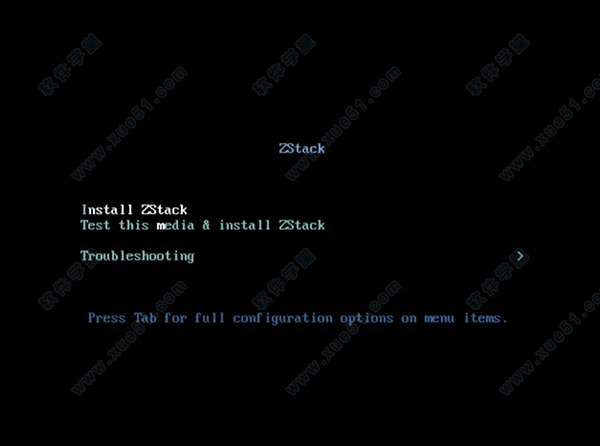
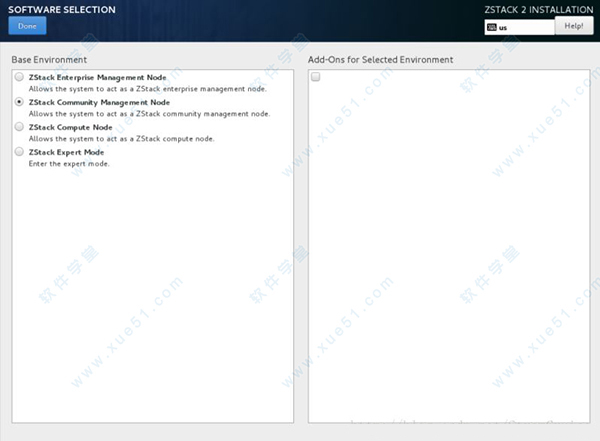
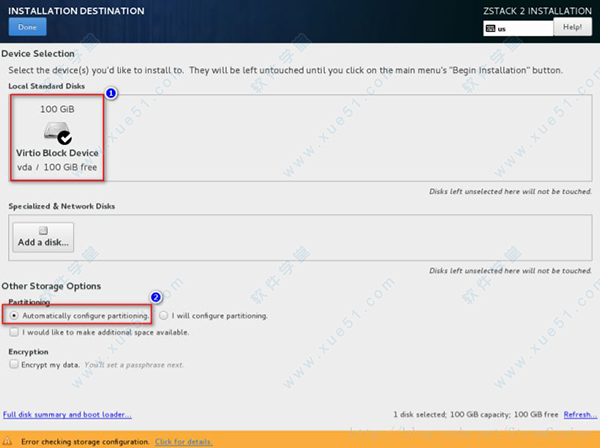
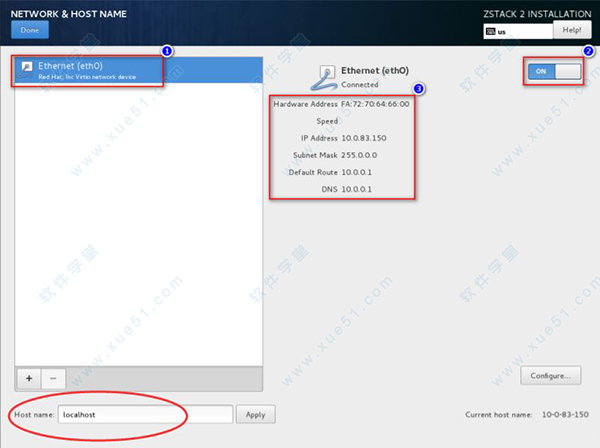
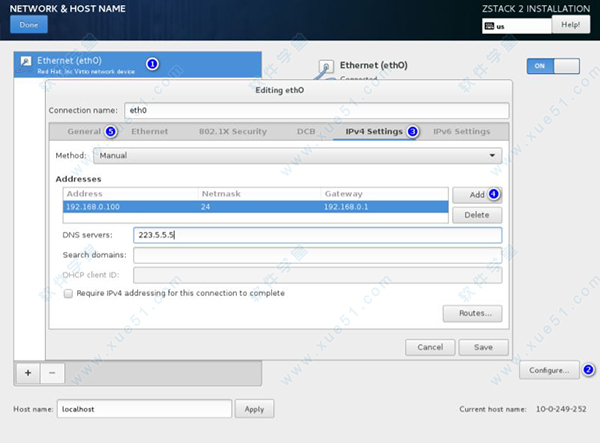
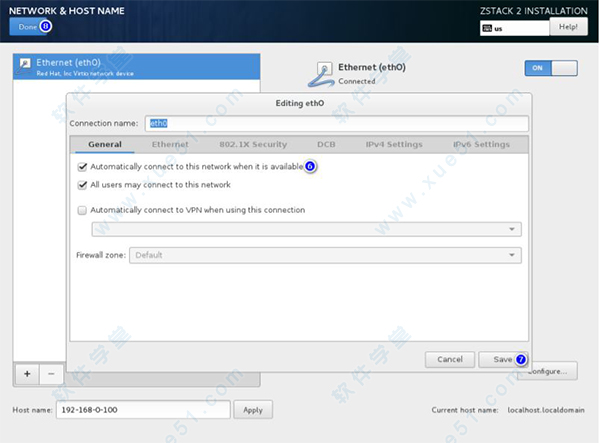
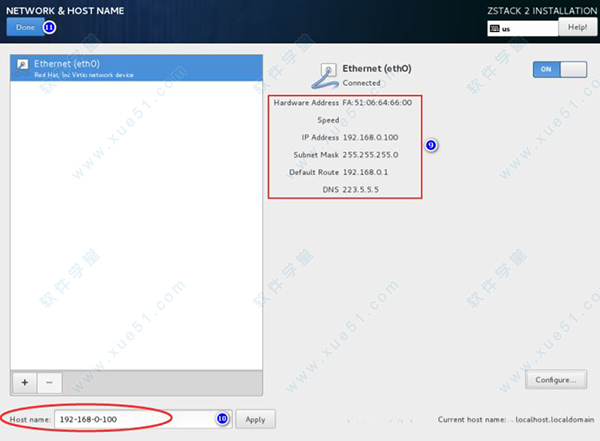

0条评论